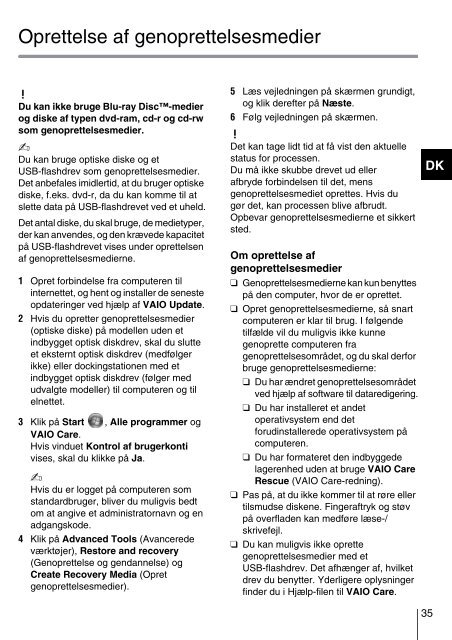Sony VPCCB3S8E - VPCCB3S8E Guida alla risoluzione dei problemi Finlandese
Sony VPCCB3S8E - VPCCB3S8E Guida alla risoluzione dei problemi Finlandese
Sony VPCCB3S8E - VPCCB3S8E Guida alla risoluzione dei problemi Finlandese
Create successful ePaper yourself
Turn your PDF publications into a flip-book with our unique Google optimized e-Paper software.
Oprettelse af genoprettelsesmedier<br />
Du kan ikke bruge Blu-ray Disc-medier<br />
og diske af typen dvd-ram, cd-r og cd-rw<br />
som genoprettelsesmedier.<br />
Du kan bruge optiske diske og et<br />
USB-flashdrev som genoprettelsesmedier.<br />
Det anbefales imidlertid, at du bruger optiske<br />
diske, f.eks. dvd-r, da du kan komme til at<br />
slette data på USB-flashdrevet ved et uheld.<br />
Det antal diske, du skal bruge, de medietyper,<br />
der kan anvendes, og den krævede kapacitet<br />
på USB-flashdrevet vises under oprettelsen<br />
af genoprettelsesmedierne.<br />
1 Opret forbindelse fra computeren til<br />
internettet, og hent og installer de seneste<br />
opdateringer ved hjælp af VAIO Update.<br />
2 Hvis du opretter genoprettelsesmedier<br />
(optiske diske) på modellen uden et<br />
indbygget optisk diskdrev, skal du slutte<br />
et eksternt optisk diskdrev (medfølger<br />
ikke) eller dockingstationen med et<br />
indbygget optisk diskdrev (følger med<br />
udvalgte modeller) til computeren og til<br />
elnettet.<br />
3 Klik på Start , Alle programmer og<br />
VAIO Care.<br />
Hvis vinduet Kontrol af brugerkonti<br />
vises, skal du klikke på Ja.<br />
Hvis du er logget på computeren som<br />
standardbruger, bliver du muligvis bedt<br />
om at angive et administratornavn og en<br />
adgangskode.<br />
4 Klik på Advanced Tools (Avancerede<br />
værktøjer), Restore and recovery<br />
(Genoprettelse og gendannelse) og<br />
Create Recovery Media (Opret<br />
genoprettelsesmedier).<br />
5 Læs vejledningen på skærmen grundigt,<br />
og klik derefter på Næste.<br />
6 Følg vejledningen på skærmen.<br />
Det kan tage lidt tid at få vist den aktuelle<br />
status for processen.<br />
Du må ikke skubbe drevet ud eller<br />
afbryde forbindelsen til det, mens<br />
genoprettelsesmediet oprettes. Hvis du<br />
gør det, kan processen blive afbrudt.<br />
Opbevar genoprettelsesmedierne et sikkert<br />
sted.<br />
Om oprettelse af<br />
genoprettelsesmedier<br />
❑ Genoprettelsesmedierne kan kun benyttes<br />
på den computer, hvor de er oprettet.<br />
❑ Opret genoprettelsesmedierne, så snart<br />
computeren er klar til brug. I følgende<br />
tilfælde vil du muligvis ikke kunne<br />
genoprette computeren fra<br />
genoprettelsesområdet, og du skal derfor<br />
bruge genoprettelsesmedierne:<br />
❑ Du har ændret genoprettelsesområdet<br />
ved hjælp af software til dataredigering.<br />
❑ Du har installeret et andet<br />
operativsystem end det<br />
forudinstallerede operativsystem på<br />
computeren.<br />
❑ Du har formateret den indbyggede<br />
lagerenhed uden at bruge VAIO Care<br />
Rescue (VAIO Care-redning).<br />
❑ Pas på, at du ikke kommer til at røre eller<br />
tilsmudse diskene. Fingeraftryk og støv<br />
på overfladen kan medføre læse-/<br />
skrivefejl.<br />
❑ Du kan muligvis ikke oprette<br />
genoprettelsesmedier med et<br />
USB-flashdrev. Det afhænger af, hvilket<br />
drev du benytter. Yderligere oplysninger<br />
finder du i Hjælp-filen til VAIO Care.<br />
DK<br />
35